Design - CorelDraw
Vetorizando logotipos
A grande vantagem em vetorizar imagens vem da necessidade em redimensioná-las sem que haja distorção dos pixels prejudicando sua visualização e até a impressão. Neste artigo veremos como vetorizar logotipos.
por Piter H FuentesA grande vantagem em vetorizar imagens vem da necessidade em redimensioná-las sem que haja distorção dos pixels prejudicando sua visualização e até a impressão. Sendo assim, uma imagem vetorizada pode ser ampliada diversas vezes sem perder a sua definição.
1.
Crie um documento Novo (Ctrl+O) e Importe (Ctrl+I) a imagem a ser
vetorizada.
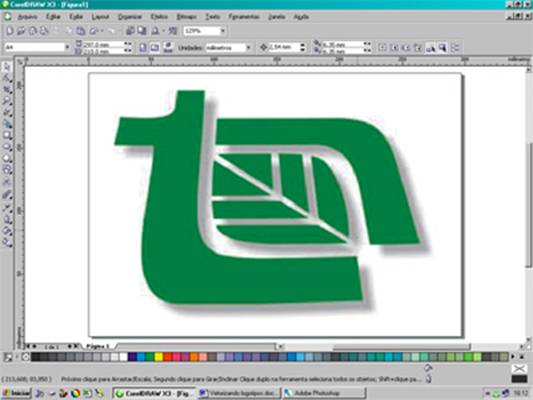
2.
Na barra de ferramentas selecione a Bézier (para abrir um sub-menu com
outras opções de ferramentas, basta manter clicado o botão esquerdo do mouse em
cima da ferramenta aparente);
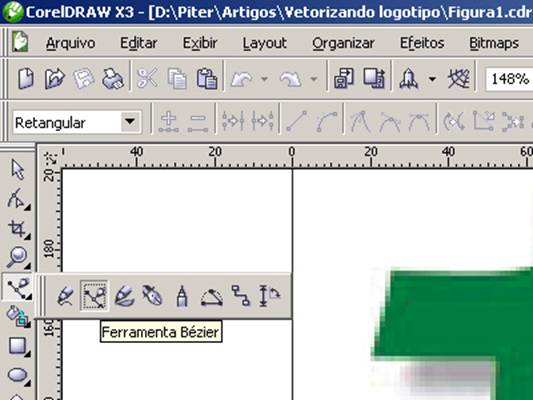
3.
Com a Bézier selecionada, vá clicando nos ápices das vértices que
considera mais determinantes das curvas. Abuse do Zoom (z) para marcar
os pontos com maior precisão;
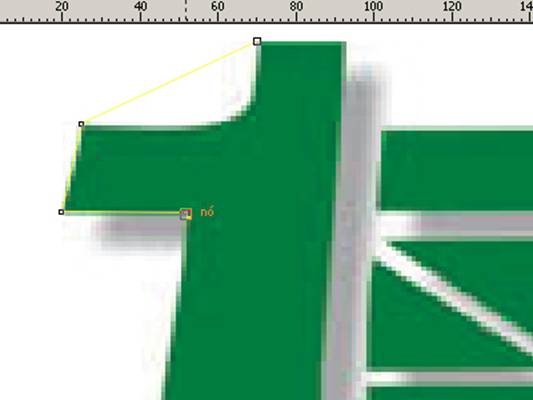
4.
Após feito todo o processo de cliques por volta do logo o resultado deve ser
algo como na imagem abaixo;
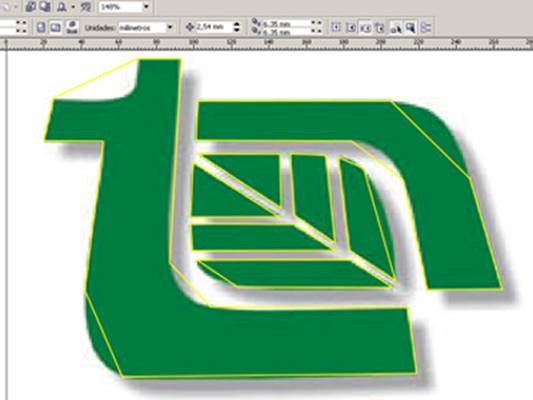
5.
O próximo passo será fazer as curvas nas retas criadas para acompanhar o limite
externo do logo. Mas antes é necessário transformar todos os pontos criados em
curvas. Para isso selecione a ferramenta Forma (F10), clique em
qualquer reta ou nó e vá em Selecionar todos os nós;
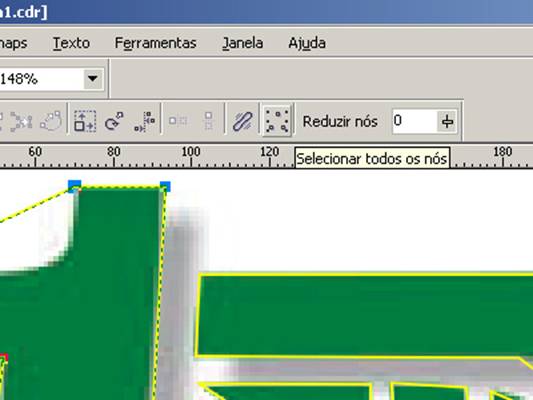
6.
Após selecionados todos os nós clique em Converter linha em curva. Com
esse passo você poderá editar livremente qualquer ponto, reta ou curva;
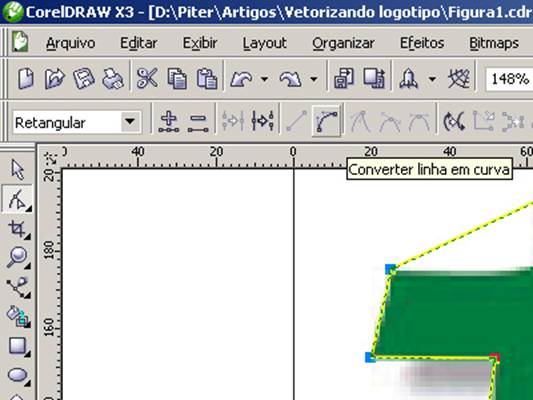
7.
Clique em qualquer ponto, reta ou curva e vá direcionando-os de acordo com o
logo que está vetorizando. Caso o ponto não se mover ou o objeto inteiro se
mover, significa que o mesmo não foi convertido em curvas, sendo necessário
refazer o passo acima;
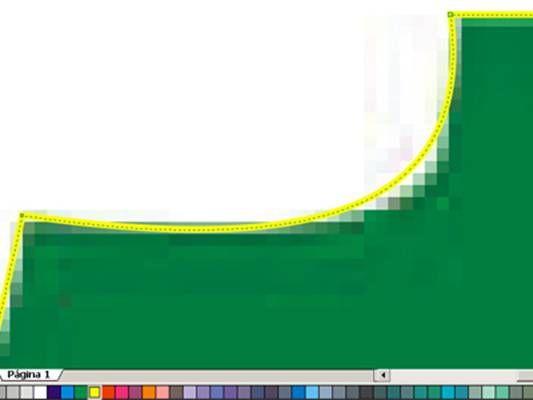
8.
Para aprimorar mais a curva, você poderá editar os nós de forma individual.
Basta apenas clicar no nó que deseja fazer a edição e movê-lo de acordo
com a necessidade. Além disso, ao clicar nos nós, é dado as setas de
direcionamento da curva, onde você terá mais uma forma de edição de curvas
clicando e movendo-a;
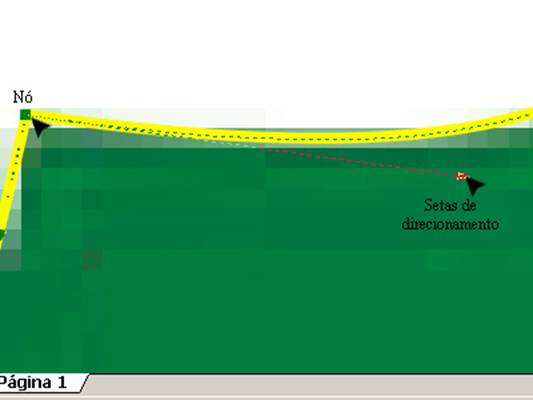
9.
Caso a tenha dificuldade em alinhar a reta com o logo, você poderá inserir
novos nós ao longo da reta clicando duas vezes onde se quer criar um novo nó.
Assim, você terá mais opções de alinhamento;
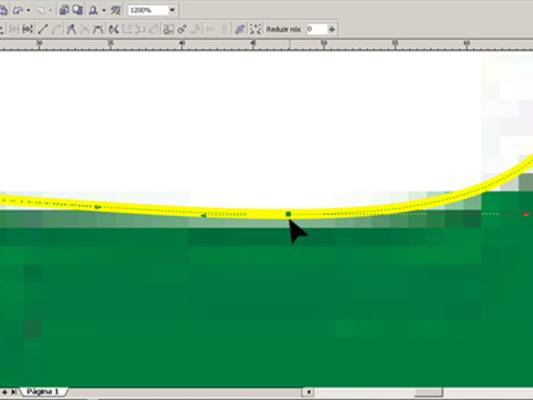
10.
Terminando o alinhamento das retas, nós e curvas junto ao logo, você terá uma
imagem assim:
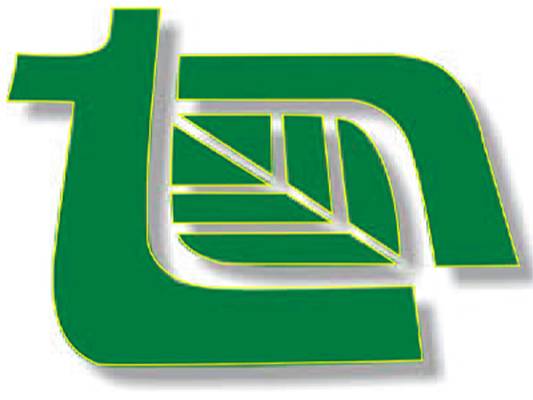
11.
Com a ferramenta Seleção, selecione todos os objetos clicando um por um
juntamente com a tecla Shift pressionada;
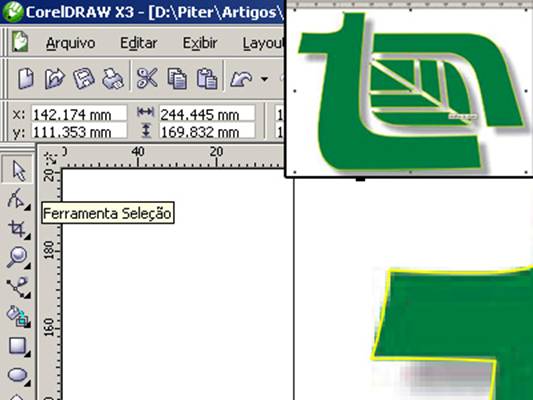
12.
Feito isso, clique em Soldar, para que todos os objetos da imagem se
torne apenas um;
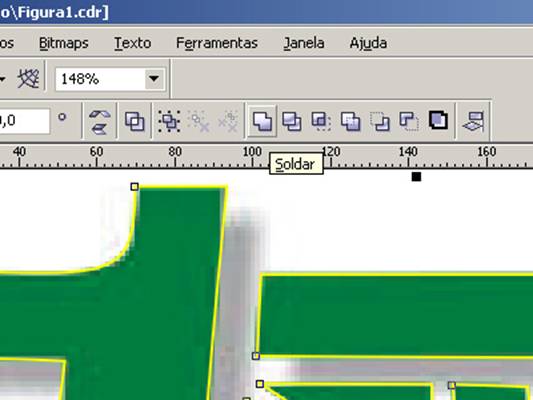
13.
Certifique-se que o novo objeto esteja selecionado, vá na barra de cores e
clique na cor correspondente do logo, no caso, o verde; e
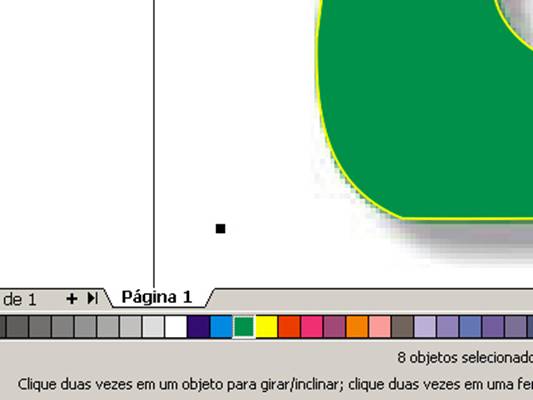
14.
Para finalizar, remova o contorno (amarelo), que foi utilizado para dar
referência, clicando com o botão direito no X no inicio da barra de
cores;
e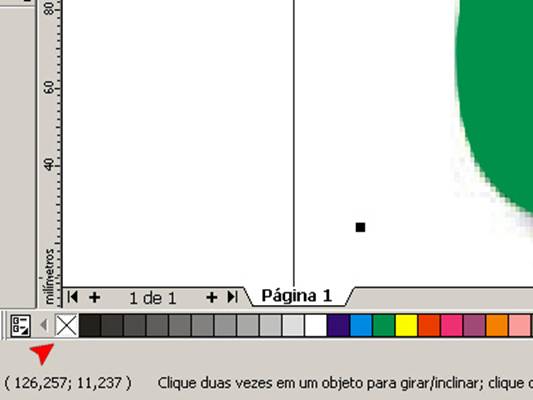
15.
Delete a imagem original que ficou de fundo;
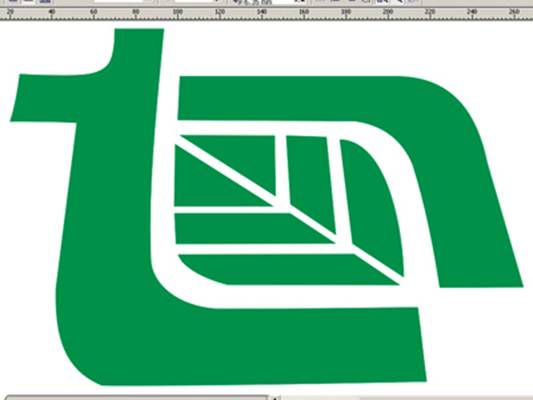
Pronto! Agora você dispõe de uma imagem vetorizada que pode ser utilizada em sites, banner e até outdoors.
Se houver dúvidas ou críticas, basta entrar em contato pelo e-mail pihfuentes@hotmail.com
- CorelDraw: Criação de Uniformes EsportivosCorelDraw
- CorelDraw: OrganogramaCorelDraw
- CorelDraw: Ferramenta FacaCorelDraw
- CorelDraw: O que é vetor?CorelDraw
- CorelDraw: Criando Clip-ArtCorelDraw


